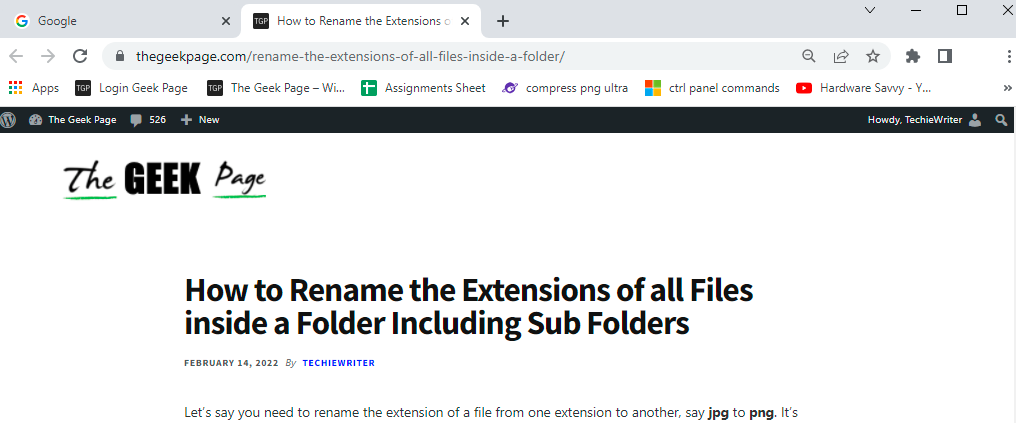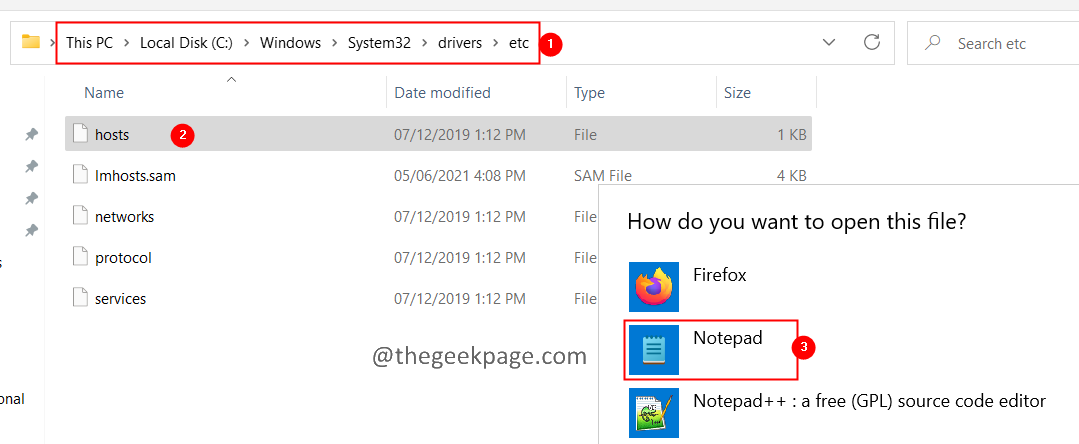גוגל כרום מגיע עם הרבה תוספים שניתן להשתמש בהם כדי להוסיף תכונות נוספות לדפדפן כדי לשפר את חוויית המשתמש. כמו כן, יש לו מנהל הרחבות שבו ניתן לצפות ולנהל את כל התוספים המותקנים. אם אין צורך בתוסף מסוים, אפשר פשוט למחוק אותו ממנהל ההרחבות. אם אינך רוצה שאף אחד המשתמש במחשב ימחק את התוסף שהתקנת. באפשרותך לשנות את הגדרות הרישום כך שאפשרות הסרת ההתקנה או המחיקה של התוספות תושבת ממנהל ההרחבות.
שלבים להשבית את כפתור ההסרה ממנהל ההרחבות ב- Chrome:
שלב 1: פתח את דו-שיח הפעלה המחזיק את מפתח הלוגו של Windows ו ר מהמקלדת באותו זמן.
שלב 2: הקלד רגדיט ולחץ בסדר

שלב 3: אם אתה רואה UAC שצץ, פשוט לחץ על כן
הערה: עריכת רישום יכולה להיות מסוכנת ועלולה להשפיע לרעה על המערכת גם בטעות הקלה ביותר. מומלץ לקחת את הגיבוי של הגדרות הרישום לפני שתמשיך. כדי לקחת גיבוי, בחלון עורך הרישום -> עבור אל קובץ -> ייצא -> שמור את קובץ הגיבוי שלך.
שלב 4: בחלון העורך, הקלד או העתק הדבק או נווט למיקום הבא,
HKEY_LOCAL_MACHINE \ SOFTWARE \ מדיניות \ Google \ Chrome \

הערה: אם מפתחות הרישום גוגל כרום אינם נוכחים, צור אחד.
ליצור גוגל מפתח הרישום: מקש ימני עַל מדיניות -> בחר חָדָשׁ -> בחר מפתח -> תן שם למפתח או לתיקיה שנוצרו בשם גוגל

באופן דומה ליצור כרום מפתח הרישום: מקש ימני עַל גוגל -> בחר חָדָשׁ -> בחר מפתח -> תן שם למפתח או לתיקיה שנוצרו בשם כרום.
שלב 5: תחת מפתח Chrome, צור מפתח רישום שנקרא ExtensionInstallForcelist
1. לחץ לחיצה ימנית על Chrome
2. בחר חָדָשׁ
3. בחר מַפְתֵחַ

4. שם למפתח החדש שנוצר בשם ExtensionInstallForcelist

שלב 6: כעת עלינו ליצור מפתח מחרוזת

שלב 7: תן לזה כל שם. לדוגמה 1

שלב 8: פתח את דפדפן Chrome.
- בסוג שורת הכתובת, כרום: // הרחבות /
- בחר את התוסף שאתה רוצה למנוע מחיקה
- העתק את תעודת הזהות

שלב 9: פתח את חלון עורך הרישום ולחץ פעמיים על 1 בתוך ה כרום תיקיה. בחלון עריכת מחרוזת,
- הדבק את תעודת הזהות שמועתק בשלב האחרון
- הוסף את הטקסט הבא ולחץ על Enter.
; https://clients2.google.com/service/update2/crx

שלב 10: חזור על שלבים 7,8,9 עבור כל התוספים שיש למנוע את מחיקתם
שלב 11: הפעל מחדש את המערכת כעת, אם תבדוק את מנהל ההרחבות, כפתור ההסרה לא יוצג עבור התוסף. ובכך מונע מאחרים להסיר את התוסף.
זה הכל
אנו מקווים שזה היה אינפורמטיבי. תודה שקראת. אנא הערו והודיעו לנו אם פיתרון זה עבד עבורכם.